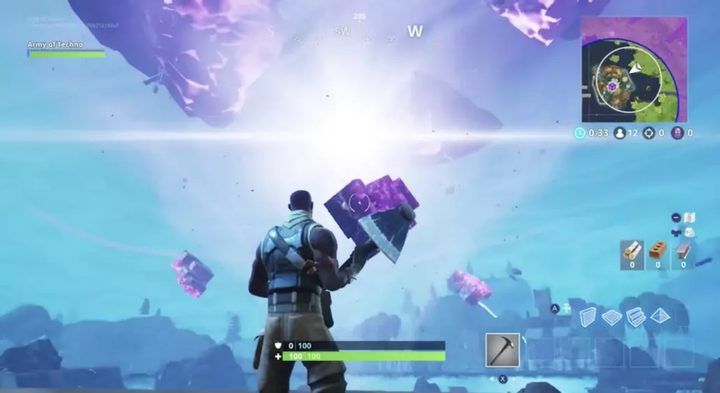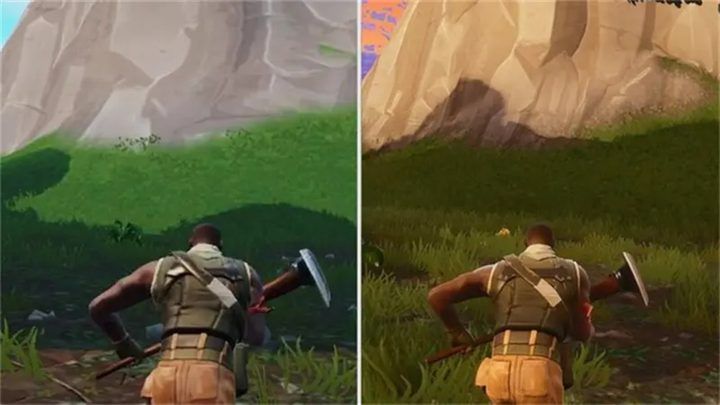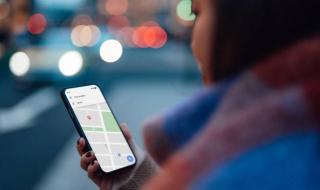تعتبر لعبة Fortnite واحدة من أكثر الألعاب الجماعية شهرة على الإنترنت، والتي طورتها شركة Epic Games. وهي معروفة عالميًّا كواحدة من أفضل ألعاب القتال والبقاء، ولديها قاعدة جماهيرية هائلة. اللعبة متاحة على منصات متعددة بما في ذلك أجهزة الكمبيوتر، وأجهزة الكونسول، والهواتف المحمولة، وتقدم وضع “Battle Royale” المجاني ووضع “Player-vs-Environment” (PvE) المدفوع والذي يُسمى “Save the World”. للعب مثل هذه اللعبة عالية الجودة، من الضروري الحصول على أفضل الإعدادات الرسومية Graphics لـFortnite لتحقيق الأداء الأمثل. دعونا نطّلع على التفاصيل للحصول على أفضل إعدادات Fortnite.

الجزء الأول: متطلبات نظام Fortnite

تحديث نظام التشغيل Windows بأحدث التحديثات والإصلاحات updates and patches هو الخطوة الأولى لضمان سلاسة اللعب. تقدم Fortnite إعدادًا تنافسيًّا للعب، وبالتالي فإن الحصول على أفضل إعداد لـFortnite لجهاز الكمبيوتر يمكن أن يكون ميزة رابحة، ويعرف لاعبو الكمبيوتر قيمة تحسين الـFPS وترقية الرسومات Graphics لأداء أفضل.
متطلبات النظام القياسية لجهاز الكمبيوتر:
Video Card بطاقة الفيديو: AMD Radeon Vega 8؛ Intel HD 4000 على جهاز الكمبيوتر.
Processor المعالج: Core i3-3225 بسرعة 3.3 جيجاهرتز.
Memory/RAM الذاكرة/رام: 8 جيجابايت.
OS نظام التشغيل: Windows 10 إصدار 64 بت 1703 أو Mac OS Mojave 10.14.6.
متطلبات النظام الموصى بها لجهاز الكمبيوتر:
Video Card بطاقة الفيديو: AMD R9 280، Nvidia GTX 960، أو ما يعادلها من DX11 GPU.
Video Memory/VRAM ذاكرة الفيديو/ڤي رام: 2 جيجابايت.
Processor المعالج: AMD Ryzen 3 3300U، Core i5-7300U بسرعة 3.5 جيجاهرتز، أو ما يعادلها.
Memory/RAM الذاكرة/رام: 16 جيجابايت أو أعلى.
Hard Drive القرص الصلب: NVMe Solid State Drive.
OS نظام التشغيل: Windows 10/11 إصدار 64 بت.
مواصفات الإعدادات القصوى لجهاز الكمبيوتر:
Video Card بطاقة الفيديو: AMD Radeon RX 6700 XT، Nvidia RTX 3070، أو ما يعادلها من GPU.
Video Memory ذاكرة الفيديو: 8 جيجابايت VRAM أو أعلى.
Processor المعالج: AMD Ryzen 7 3700x، Intel Core i7-8700، أو ما يعادلها.
Memory/RAM الذاكرة/رام: 16 جيجابايت أو أعلى.
Hard Drive القرص الصلب: NVMe Solid State Drive.
OS نظام التشغيل: Windows 10/11 إصدار 64 بت.
ملاحظة: يجب أن تدعم أجهزة Mac واجهة Metal API. تحقق مما إذا كان جهاز Mac الخاص بك يدعم Metal هنا. لم تعد Fortnite تدعم بطاقات Nvidia على أجهزة Mac.
هذه التوصيات للنظام المذكورة التي بالأعلى معتمدة من المطور، واتباع هذه التوصيات سيمنحك تجربة لعب ديناميكية حتى مع جهاز كمبيوتر متوسط من السنوات الماضية.
أفضل كاميرا ويب لتسجيل/بث لعبة Fortnite
OBSBOT Tiny 2 Lite
كميزة خاصة، لدينا توصيات لأفضل كاميرا ويب لتسجيل أو بث لعبة Fortnite للاعبي الكمبيوتر. نقدم لكم Tiny 2 Lite من OBSBOT، كاميرا الويب الجديدة المدعومة بالذكاء الاصطناعي 4K PTZ والمتاحة بسعر معقول جدًّا. تأتي كاميرا الويب Tiny 2 Lite مجهزة بمستشعر CMOS بحجم 1/2 بوصة، وتوفر فيديوهات عالية الجودة بدقة 4K، وتقدم قفزة كبيرة في جودة الصورة، مما يوفر أداء موثوقًا به ليلًا أو نهارًا.
تشمل أهم مميزاتها:
1- تحسين جودة الفيديو باستخدام مستشعر CMOS بحجم 1/2 بوصة الذي يقدم صورًا أنقى بدقة 4K.
2- للتفاعل أفضل مع جمهورك، يمكنها تتبعك في الوقت الفعلي باستخدام خاصية التكبير التلقائي وتتبع أجزاء الجسم المحسنة.
3- زيادة الإنتاجية باستخدام أوضاع الإعداد المسبق المصممة لتبسيط سير العمل الخاص بك.
4- إعادة إنتاج الصوت بوضوح مع ميكروفون ثنائي الاتجاه قابل للتعديل لإلغاء الضوضاء.
5- الظهور بأفضل شكل على الكاميرا مع خاصية تحسين مظهر الفيديو.
الجزء الثاني: التحضير قبل لعب Fortnite
يضمن اتباع توصيات النظام لجهاز الكمبيوتر أنك مستعد تمامًا لتجربة لعبة Fortnite بسلاسة، ومع ذلك، هناك عناصر أخرى هامة يجب ضبطها للحصول على أفضل تجربة لعب.
الخطوة 1: ضبط وضع الأداء:
للحصول على أداء سلس، يجب ضبط إعداد الطاقة Power setting إلى وضع الأداء performance mode. يمكنك القيام بذلك باتباع الخطوات التالية:
- اضغط على Win + X وحدد “خيارات الطاقة Power Options”.
- اختر “الأداء العالي High Performance” أو اختر خطة طاقة مخصصة بإعدادات محسنة للأداء.
الخطوة 2: متطلبات الرسومات Graphics Requirement:
للحصول على أفضل أداء ووضوح، يمكن تجربة إعدادات رسومات graphics settings مختلفة للعثور على التكوين الأمثل لجهازك. يمكنك اختيار:
إعدادات الرسومات القياسية Standard Graphics settings:
Resolution الدقة: 1920×1080 (1080p).
Graphics Quality جودة الرسومات: متوسطة.
Frame Rate معدل الإطارات: 60 FPS.
Graphics Card بطاقة الرسومات: GPU مخصص بذاكرة VRAM لا تقل عن 2 جيجابايت، مثل AMD Radeon HD 7870 أو NVIDIA GTX 660.
DirectX: DirectX 11.
إعدادات الرسومات القصوى Epic Graphics Settings:
Resolution الدقة: 1920×1080 (1080p) أو أعلى.
Graphics Quality جودة الرسومات: ملحمية (فائقة) Epic (Ultra).
Frame Rate معدل الإطارات: 60 FPS أو أعلى.
Graphics Card بطاقة الرسومات: GPU عالي الأداء بذاكرة VRAM لا تقل عن 4 جيجابايت، مثل AMD Radeon RX Vega 64 أو NVIDIA GTX 1080.
DirectX: DirectX 11 أو 12.
الخطوة 3: تعطيل التأثيرات المرئية Disabling Visual Effects:
تقليل التأثيرات المرئية يمكن أن يحسن أداء النظام. قم بضبط الإعدادات للحصول على أفضل أداء أو تخصيصها حسب احتياجاتك لتحقيق أفضل إعدادات رسومات graphic setting لـFortnite.
الخطوة 4: إغلاق التطبيقات الخلفية:
إغلاق التطبيقات الخلفية غير الضرورية يمكن أن يزيد من أداء وحدة المعالجة المركزية وتوجيه جميع الموارد لتحسين خطة اللعبة. يمكنك القيام بذلك من خلال:
1- الضغط على Ctrl + Shift + Esc لفتح “إدارة المهام Task Manage”.
2- الذهاب إلى علامة التبويب “بدء التشغيل Startup” وتعطيل البرامج غير الضرورية من البدء مع Windows.
3- في علامة التبويب “العمليات Processes”، قم بإنهاء المهام للتطبيقات الخلفية غير الضرورية.
الخطوة 5: تعطيل جدار حماية Windows:
لمنع مشاكل الاتصال، تأكد من تعطيل جدار حماية Windows للسماح لـFortnite بالعمل بسلاسة دون أي عوائق. يمكنك القيام بذلك كالتالي:
1- الذهاب إلى الإعدادات Settings > ثم التحديث والأمان Update & Security > ثم أمان الويندوز Windows Security > ثم الحماية من الفيروسات والمخاطر Firewall & Network Protection.
2- الضغط على “السماح بتخطي تطبيق محدد من خلال الجدار الناري Allow an app through firewall” والتأكد من أن Fortnite مُدْرَجة ومفعلة.
الجزء الثالث: أفضل الإعدادت الرسومية Graphics Settings لأجهزة الكمبيوتر ذات الأداء المنخفض

امتلاك جهاز كمبيوتر منخفض الأداء لا يعني أنه لا يمكنك لعب Fortnite. مع التكوينات التالية، يمكنك بسهولة الاستمتاع بـFortnite على أي جهاز كمبيوتر منخفض الأداء.
العرض Display:
Window Mode وضع النافذة: وضع ملء الشاشة Full-screen mode.
Resolution الدقة: قم بضبطها حسب دقة شاشة جهازك.
Frame Rate Limit حد معدل الإطارات: غير محدود.
Graphics Quality جودة الرسومات:
3D Resolution الدقة ثلاثية الأبعاد: 100%.
View Distance مسافة الرؤية: Epic.
Shadows الظلال: معطلة.
Anti-Aliasing مكافحة التعرجات: معطلة.
Textures القوام: منخفض.
Effects التأثيرات: منخفضة.
Post-processing المعالجة اللاحقة: منخفضة.
مع هذه التعديلات على نظام الرسومات graphics system، يمكنك لعب Fortnite بسلاسة والاستمتاع بتأثيرات بصرية أفضل.
الجزء الرابع: أفضل الإعدادات الرسومية Graphics Settings لأجهزة الكمبيوتر ذات الأداء العالي
إذا كان لديك جهاز كمبيوتر أفضل، فلن تحتاج إلى إجراء الكثير من التعديلات على إعدادات جهازك ويمكنك الاستمتاع بلعب Fortnite بسهولة.
العرض Display:
Window Mode وضع النافذة: وضع ملء الشاشة.
Resolution الدقة: قم بضبطها حسب دقة شاشة جهازك.
Frame Rate Limit حد معدل الإطارات: لا ينبغي أن يكون أعلى من معدل تحديث شاشتك monitor’s refresh لتجنب تقطيع الشاشة غير المرغوب فيه.
Graphics Quality جودة الرسومات:
3D Resolution الدقة ثلاثية الأبعاد: 100%.
View Distance مسافة الرؤية: Epic.
Shadows الظلال: معطلة.
Anti-Aliasing مكافحة التعرجات: عالية.
Textures القوام: متوسط.
Effects التأثيرات: عالية.
Post-processing المعالجة اللاحقة: عالية.
جرب الإعدادات الرسومية Graphics Settings المختلفة لمعرفة أي تكوين يناسبك بشكل أفضل لتعزيز تجربة Fortnite الخاصة بك.
ملحوظة: مضمون هذا الخبر تم كتابته بواسطة سعودي جيمر ولا يعبر عن وجهة نظر مصر اليوم وانما تم نقله بمحتواه كما هو من سعودي جيمر ونحن غير مسئولين عن محتوى الخبر والعهدة علي المصدر السابق ذكرة.